Actionneurs UPnP
Documentation eedomus
UPnP est un service sur votre réseau local qui permet de diffuser du multimédia dans votre domicile. L'actionneur UPnP eedomus permet des contrôles (pause, stop , augmenter le volume...) sur vos lecteurs UPnP. C'est une télécommande virtuelle qui permet un contrôle à distance des lecteurs UPnP.
Sommaire |
Qu'est-ce que UPnP-DLNA ?
Sous ces acronymes barbares se cache un des deux protocoles pour la diffusion multimédia (musique, vidéo) au sein du domicile. UPnP est l'un de ces protocoles (l'autre est AirPlay de Apple).
UPnP (Audio/Vidéo) a aussi un autre nom, plus évocateur : DLNA. DLNA signifie Digital Living Network Association (DLNA sur Wikipedia). DLNA est une alliance de centaines de fabriquants pour la diffusion du multimédia à domicile. Cette alliance a choisi UPnP (que l'on nomme alors UPnP Audio/Video ou UPnP AV) comme protocole.
C'est une technologie très puissante :
La plupart des routeurs (c'est une fonction prévue sur les Freebox, Livebox, ...) permettent de laisser passer ces contenus entre les appareils du domicile.
Qu'est-ce qu'un actionneur UPnP ??
La box eedomus permet d'envoyer des commandes simples à vos lecteurs UPnP : Lire, Pause, Stop, ...
Il y a deux intérêts principaux à l'actionneur UPnP eedomus en complément d'un contrôleur UPnP classique :
- Vous pouvez intégrer des commandes à vos programmations et règles eedomus
- Il est possible d'envoyer des commandes UPnP AV depuis n'importe où dans le monde alors que vous deviez être connecté à votre réseau domestique auparavant
L'actionneur UPnP ne remplace pas votre logiciel de contrôle actuel, mais le complète. Vous pouvez ainsi simplement : éteindre la musique lorsque vous quittez le domicile, vous réveiller en musique et augmenter progressivement le son...
Quels sont les principaux logiciels UPnP ?
Une liste des produits certifiés est disponible sur http://www.dlna.org/ mais il existe des produits non certifiés. Voici quelques exemples courants.
Serveurs :
- XBMC est un logiciel de type media center compatible UPnP
- Le Freebox Server (et d'autres box du marchés) intègre un disque dure lisible en UPnP
- La plupart des disques durs réseaux (NAS) supportent un serveur UPnP (Synology, Netgear, ...)
- Le lecteur Windows Media de Microsoft (à la fois serveur et lecteur)
- L'application Android Bubble UPnP (à la fois lecteur et serveur)
Lecteurs (Renderer):
- XBMC
- Bubble UPnP
- De nombreux téléviseurs DLNA, avec la mention DLNA Certified' qui ont la fonction DMR (Digital Media Renderer)
- Pour le DLNA XIAOMI Network Speaker, ajouter des '...' au début et à la fin de la synthèse vocale pour la rallonger
- Quelques lecteurs de salon DVD/BlueRay, serveur audio ou amplis Hi-Fi, mais il ne sont pas toujorus DLNA-DMP (bien vérifier !)
La box eedomus est un contrôleur UPnP (elle va demander au lecteur de jouer un fichier du serveur), en complément du contrôleur qui peut être intégré au lecteur ou sur une autre application.
Comment ajouter un actionneur UPnP ?
Utilisez la fonction UPnP de l'eedomus toolbox pour obtenir facilement les adresses IP des lecteurs disponibles.
Aller à l'écran "Configuration -> Ajouter ou supprimer un périphérique -> Ajouter un autre type de périphérique -> UPnP - Actionneur".
Vous devez alors saisir l'adresse IP du lecteur que vous souhaitez commander ou * (caractère étoile) pour piloter tous les lecteurs UPnP de votre réseau domestique simultanément.
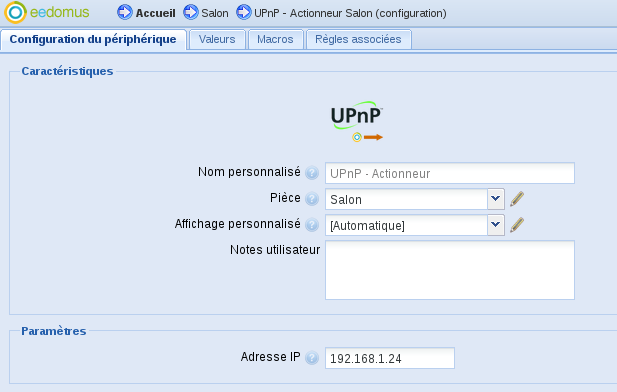
Vous pouvez également utiliser la découverte réseau de Windows si la découverte UPnP est activée, ce qui est généralement le cas. Cela permet de visualiser si votre lecteur UPnP est bien présent sur le réseau, comme dans l'exemple ci-dessous. Un clic droit sur un lecteur vous donnera l'adresse IP (en général de type 192.168.xx.xx).

Comment envoyer des commandes ?
Créer des commandes simplement
Lors de la création d'un actionneur UPnP, des commandes par défaut sont créées. Vous pouvez en ajouter d'autres selon vos besoins. C'est le champ URL qui détermine la commande envoyée au lecteur UPnP.
Voici une liste des valeurs possibles dans URL:
| URL | Description |
|---|---|
| &play | Lancer une lecture (si un média est chargé) |
| &stop | Arrêter la lecture en cours |
| &pause | Mettre en pause la lecture en cours |
| &volume=[nombre] | Modifier le volume |
| &mute=[1 pour oui, 0 pour non] | Activer / désactiver le mode muet |
| &next | Passer au média suivant dans la playlist en cours |
| &previous | Passer au média précédent dans la playlist en cours |
| &restartTrack | Recommencer la lecture du média en cours |
| &track=[chemin HTTP] | Charger une piste |
| &refresh | Rafraîchir la liste des lecteurs UPnP |
Compatibilité des commandes principales
Les commandes de l'actionneur UPnP AV eedomus respectent scrupuleusement le protocole DLNA (même s'il n'est pas officiellement certifié DLNA) mais il peut arriver que sur certains logiciels ou matériels que vous serez amenés à commander, des actions ne fonctionnent pas correctement car non implémentées par exemple. Voici une première table de compatibilité pour certains lecteurs UPnP courants:
| FONCTION | XBMC | Bubble UPnP | Windows Media Player | Freebox Player | Sonos |
|---|---|---|---|---|---|
| Play | |||||
| Stop | |||||
| Pause | |||||
| Volume | |||||
| Suivant | |||||
| Charger piste |
Commandes spécifiques aux radios Internet
Des commandes spécifiques ont été introduites afin de permettre des actions supplémentaires sur les radios Internet de type RECIVA. Ces commandes ne fonctionnent pas sur d'autres types de radios Internet. Vous pouvez trouver ici une liste non exhaustive de radios compatibles.
| URL | Description |
|---|---|
| &recivaon | Allumer une radio éteinte |
| &recivaoff | Éteindre une radio allumée |
| &recivaaudiosource=[mode] | Changer de source, les valeurs possibles pour [mode] sont FM, INTERNET_RADIO et MEDIA_PLAYER |
| &recivaplaypreset=[nombre] | Écouter une station pré-enregistrée (en mode FM ou INTERNET_RADIO) |
Gestion du volume sonore
L'intervalle de valeurs à utiliser pour le volume sonore n'est pas fixé par la norme et peut différer selon les lecteurs UPnP. Cependant, le plus souvent, les valeurs possibles pour le volume sont entre 0 et 100. Pour connaître la plage de valeurs possible selon quelques lecteurs UPnP, vous pouvez vous référer au tableau de compatibilité ci-dessus.
Vous pouvez modifier la valeur de volume envoyée en consigne. Pour cela, allez dans l'onglet "Valeurs" de l'actionneur et changez "Volume Min", "Volume Max" et "Volume Mid" en éditant la valeur numérique après "&volume=" dans la colonne URL.
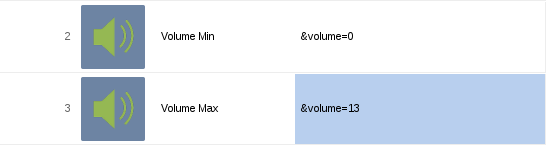
Envoi d'une musique
La commande "&track=[chemin HTTP]" vous permet de lire une piste de musique accessible via une URL HTTP. Si vous possédez un NAS (Network Attached Storage), il est facile d'exposer ses musiques derrière un serveur HTTP par exemple.
Cette commande ne joue pas la musique en elle-même, elle ne fait que la charger, il faut donc effectuer la commande "Play" ensuite pour lancer la lecture. Cette commande peut également ne pas fonctionner lorsqu'une lecture est déjà en cours. C'est pourquoi il est conseiller stopper la lecture avant de charger une piste. Ainsi, pour lancer une lecture, il est possible de créer un macro comme suit:
- Stop
- Attendre quelques secondes
- Charger piste
- Attendre quelques secondes
- Play
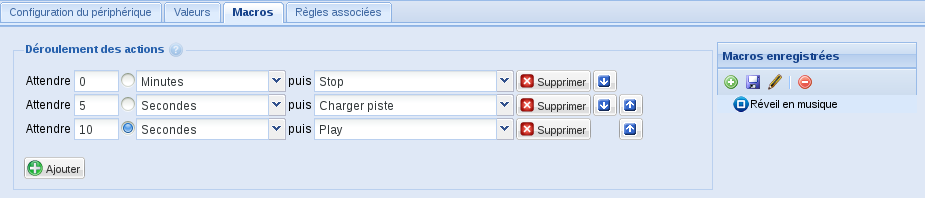
Quand utiliser la commande "Rafraîchir" ?
La commande "&refresh" sert à réinitialiser la liste des lecteurs UPnP découverts sur le réseau. La box eedomus va demander à tous les lecteurs UPnP présents sur le réseau de signaler leur présence. Par exemple, si vous constatez que vous n'arrivez plus à contrôler un périphérique alors que vous y arriviez auparavant, vous pouvez tenter de "Rafraîchir".
Annexes
Le fonctionnement de plusieurs produits UPnP est décrit ci-après. Le support eedomus ne peut apporter des réponses que succincte sur le bon fonctionnement de ces produits qui dépend de nombreux facteurs : les versions, les systèmes d'exploitation, des pare-feu, de la configuration du routeur...
Activation UPnP sur Windows Media Player
L'activation du partage UPnP sur l'application Lecteur Windows Media s'effectue sur : Diffuser en continu.
Elle est possible à partir de la version 12 de Windows Media Player (ou la version 11 sous Windows Vista). Il faut cliquer sur : Autoriser le contrôle à distance de mon lecteur
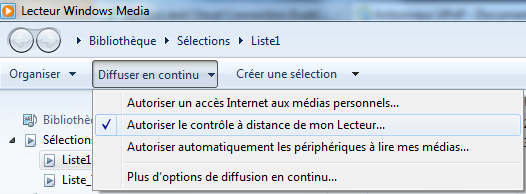
UPnP sur XBMC
XBMC est un media center très complet qui peut être installé sur votre HTPC, Raspberry Pi (distribution OpenELEC par exemple), etc.
UPnP et Sonos
La marque Sonos commercialise des appareils électroniques et hifi pour la diffusion de média en multiroom. Les appareils Sonos utilisent le protocole UPnP pour communiquer. La box eedomus est capable de commander des périphériques Sonos grâce aux actionneurs UPnP. Vous devez simplement suivre la procédure habituelle d'ajout d'un actionneur UPnP décrite ci-dessus.
Un périphérique Sonos pour eedomus est maintenant disponible pour les box eedomus+ et permet une meilleure interaction avec son système multiroom.
Application Android Bubble UPnP
Il existe une version gratuite (quelques publicités) et une version complète payante (à moins de 5 USD). Cette application est très simple d'utilisation et pratique pour commander vos périphériques UPnP AV depuis votre smartphone lorsque vous êtes connectés au wifi de votre domicile.
Logitech Squeezebox Radio
L'utilisation de UPnP est possible sur la dernière version de la Logitech Squeezebox Radio, lorsqu'elle est synchronisée avec un PC faisant tourner Logitech Media Server. C'est en fait le Logitech Media Server (LMS) qui offre la fonctionnalité de lecteur UPnP. Le LMS est également pilotable par son API HTTP.
Comment identifier un lecteur UPnP (renderer)
Tout d'abord, il faut bien identifier les termes techniques UPnP :
- l'actionneur UPnP intégré dans la box eedomus est de type Control Point, type DLNA-DMC
- les lecteurs sont nommés des Renderers (ce sont eux qui sont pilotés), DLNA-DMR
- les serveurs sont des Digital Media Servers, DLNA-DMS
- les lecteurs seuls (capables de lire, mais pas forcément d'être contrôlés) sont des, DLNA-DMP
Pour choisir la fonction Renderer sur le site DLNA, il faut sélectionner la fonction "PlayTo" Receiver.
Attention, Samsung appelle AllShare sa fonctionnalité DLNA, mais souvent la fonction DLNA-DMR n'est pas présente (choisir AllShare+). Idem sur les équipements LG.
En conclusion, il faut rechercher PlayTo Receiver ou DMR, et bien vérifier.
A savoir
L'actionneur UPnP permet de commander un ou plusieurs appareils. Vous pouvez créer plusieurs actionneurs UPnP (c'est le nom sous l'interface eedomus) pour commander plusieurs appareils. A savoir : si vous lancer "Play" sur plusieurs lecteurs, les lecteurs vont jouer, mais de manière non synchronisée, il pourra exister quelques secondes de différences. Le protocole UPnP ne permet pas la synchronisation des lecteurs à ce jour.
Lorsqu'un lecteur vient d'être activé, il peut être nécessaire d'attendre quelques minutes pour qu'il soit visible sur le réseau et commandable par les autres équipements.
Un ordinateur ne peut héberger qu'un seul serveur UPnP à la fois (défini par son adresse IP) : entre XBMC, Windows Media Player, LMS... il faut choisir !




